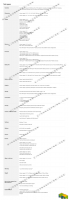Απενεργοποιήστε το Touch Visual Feedback στα Windows 10
Εάν διαθέτετε επιτραπέζιο υπολογιστή ή φορητό υπολογιστή με οθόνη αφής, μπορεί να γνωρίζετε ήδη ότι τα Windows 10 μπορούν να δείχνουν οπτικά σχόλια γύρω από τον δείκτη αφής κάθε φορά που αγγίζετε την οθόνη. Σήμερα, θα δούμε πώς να απενεργοποιήσετε ή να ενεργοποιήσετε αυτήν τη δυνατότητα χρησιμοποιώντας δύο μεθόδους.
Διαφήμιση
Τα Windows 10 διαθέτουν μια σειρά από επιλογές που μπορούν να χρησιμοποιηθούν για τη διαμόρφωση της δυνατότητας οπτικής ανάδρασης αφής. Μπορείτε να το ενεργοποιήσετε για να κάνει το λειτουργικό σύστημα να εμφανίζει ένα σημάδι κύκλου γύρω από το δάχτυλό σας κάθε φορά που αγγίζετε την οθόνη.

Μπορείτε να κάνετε το σημάδι πιο σκούρο ή να το απενεργοποιήσετε εντελώς και να απαλλαγείτε από τη δυνατότητα οπτικής ανάδρασης αφής. Μπορείτε να χρησιμοποιήσετε είτε τις Ρυθμίσεις είτε μια προσαρμογή μητρώου.
Για να απενεργοποιήσετε την οπτική ανάδραση αφής στα Windows 10, κάντε το εξής.
- Ανοιξε Ρυθμίσεις.
- Μεταβείτε στην επιλογή Ευκολία πρόσβασης - Σχόλια με δρομέα, δείκτη και αφής.
- Στα δεξιά, απενεργοποιήστε την επιλογή εναλλαγής Εμφάνιση οπτικών σχολίων όταν αγγίζω την οθόνη.

- Η οπτική ανατροφοδότηση αφής είναι πλέον απενεργοποιημένη.
Τελείωσες.
Για να ενεργοποιήσετε ξανά τη δυνατότητα, απλώς ενεργοποιήστε την επιλογή που αναφέρεται παραπάνω.
Συμβουλή: Μπορείτε να κάνετε το εικονίδιο οπτικών σχολίων αφής πιο σκούρο και μεγαλύτερο. Υπάρχει μια ειδική επιλογή στην ενότητα Ρυθμίσεις - Ευκολία πρόσβασης - Ονομασία σχολίων δρομέα, δείκτη και αφής Κάντε την οπτική ανατροφοδότηση πιο σκοτεινή και μεγαλύτερη. Ενεργοποιήστε το και τελειώσατε.
Εναλλακτικά, μπορείτε να εφαρμόσετε μια προσαρμογή μητρώου για να απενεργοποιήσετε ή να ενεργοποιήσετε τη δυνατότητα οπτικής ανάδρασης αφής. Κάντε το ως εξής.
Απενεργοποιήστε το Touch Visual Feedback με μια προσαρμογή στο μητρώο
- Ανοιξε το Εφαρμογή Επεξεργαστή Μητρώου.
- Μεταβείτε στο ακόλουθο κλειδί:
HKEY_CURRENT_USER\Πίνακας Ελέγχου\Δρομείς.
Συμβουλή: Βλ πώς να μεταβείτε στο επιθυμητό κλειδί μητρώου με ένα κλικ. - Τροποποιήστε ή δημιουργήστε μια νέα τιμή DWORD 32-bit Οπτικοποίηση επαφών. Σημείωση: Ακόμα κι αν είσαι τρέχει Windows 64-bit πρέπει ακόμα να δημιουργήσετε μια τιμή DWORD 32-bit.

- Ορίστε τα δεδομένα τιμής του σε μία από τις ακόλουθες τιμές:
0 - απενεργοποιήστε την οπτική ανάδραση αφής.
1 - ενεργοποιήστε την οπτική ανάδραση αφής.
2 = ενεργοποιήστε την οπτική ανάδραση αφής και κάντε την πιο σκούρα και μεγαλύτερη. - Τροποποιήστε ή δημιουργήστε μια νέα τιμή DWORD 32-bit Οπτικοποίηση χειρονομίας και ορίστε τα δεδομένα της τιμής του σε δεκαδικό έως
0 - για να απενεργοποιήσετε τη δυνατότητα οπτικής ανάδρασης αφής.
31 - ενεργοποιήστε τη δυνατότητα.
Επομένως, για να διαχειριστείτε την οπτική ανάδραση αφής με την προσαρμογή του μητρώου, πρέπει να αλλάξετε τις δύο τιμές DWORD που αναφέρονται παραπάνω.
Για να εξοικονομήσετε χρόνο, μπορείτε να πραγματοποιήσετε λήψη των παρακάτω έτοιμα προς χρήση αρχείων μητρώου:
Λήψη αρχείων μητρώου
Αυτό είναι.